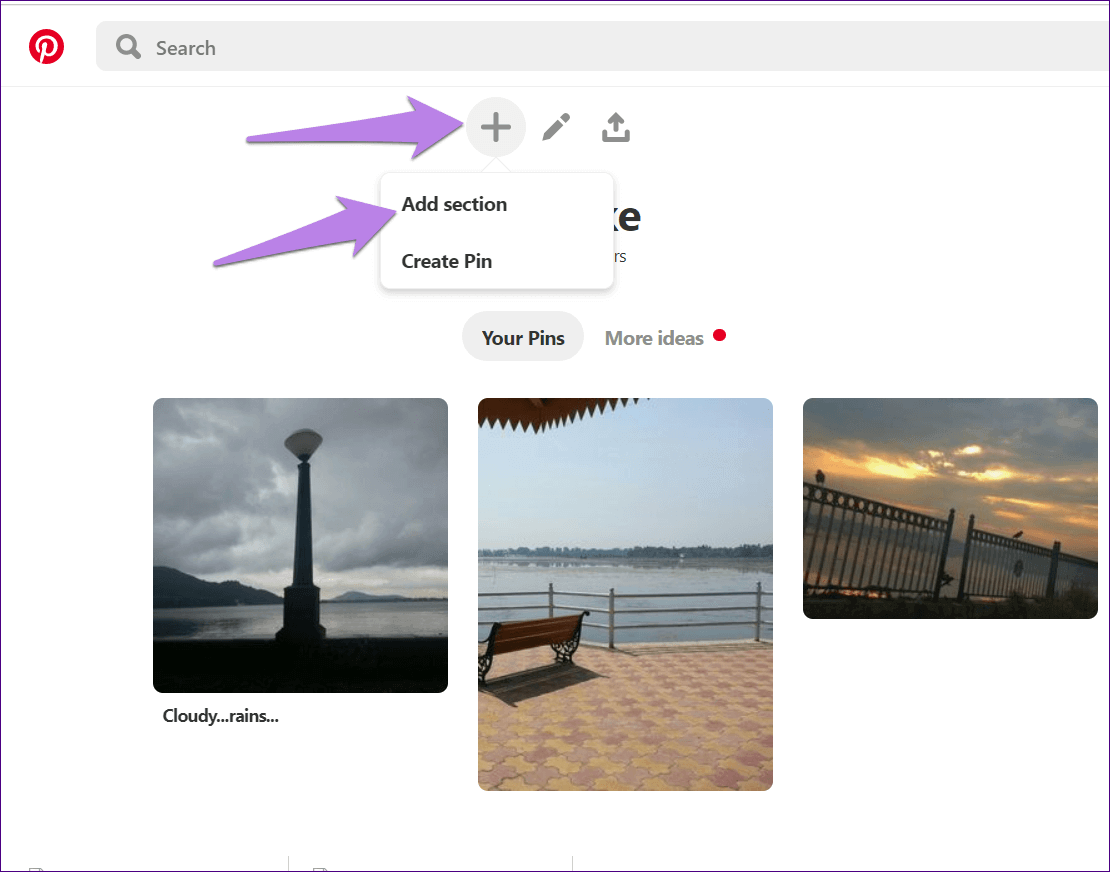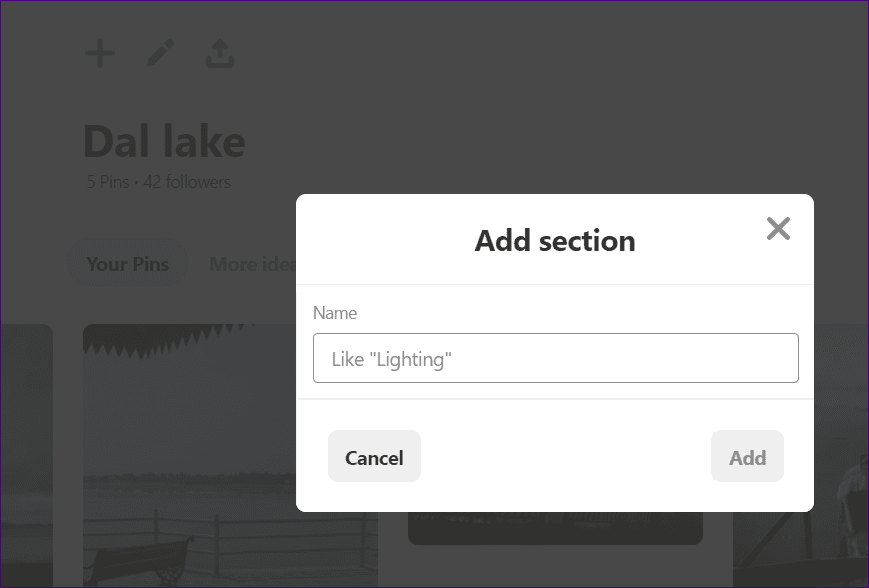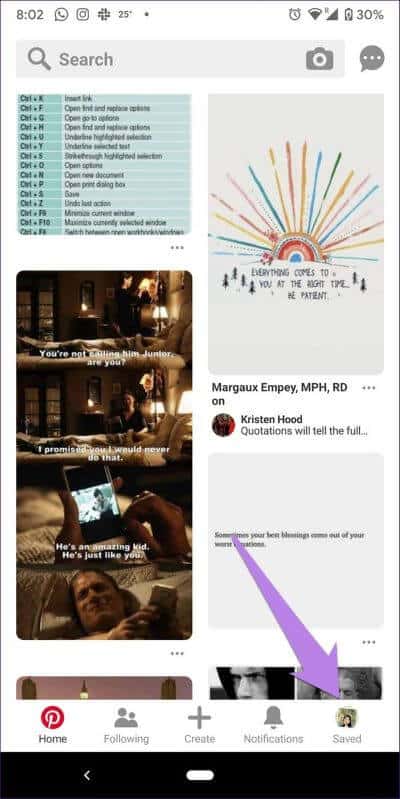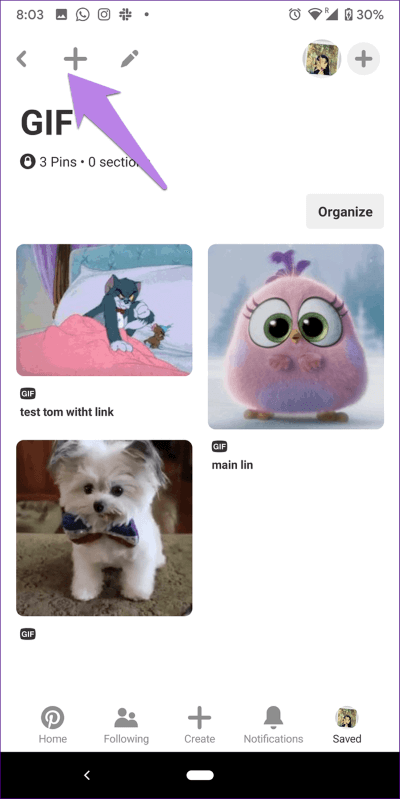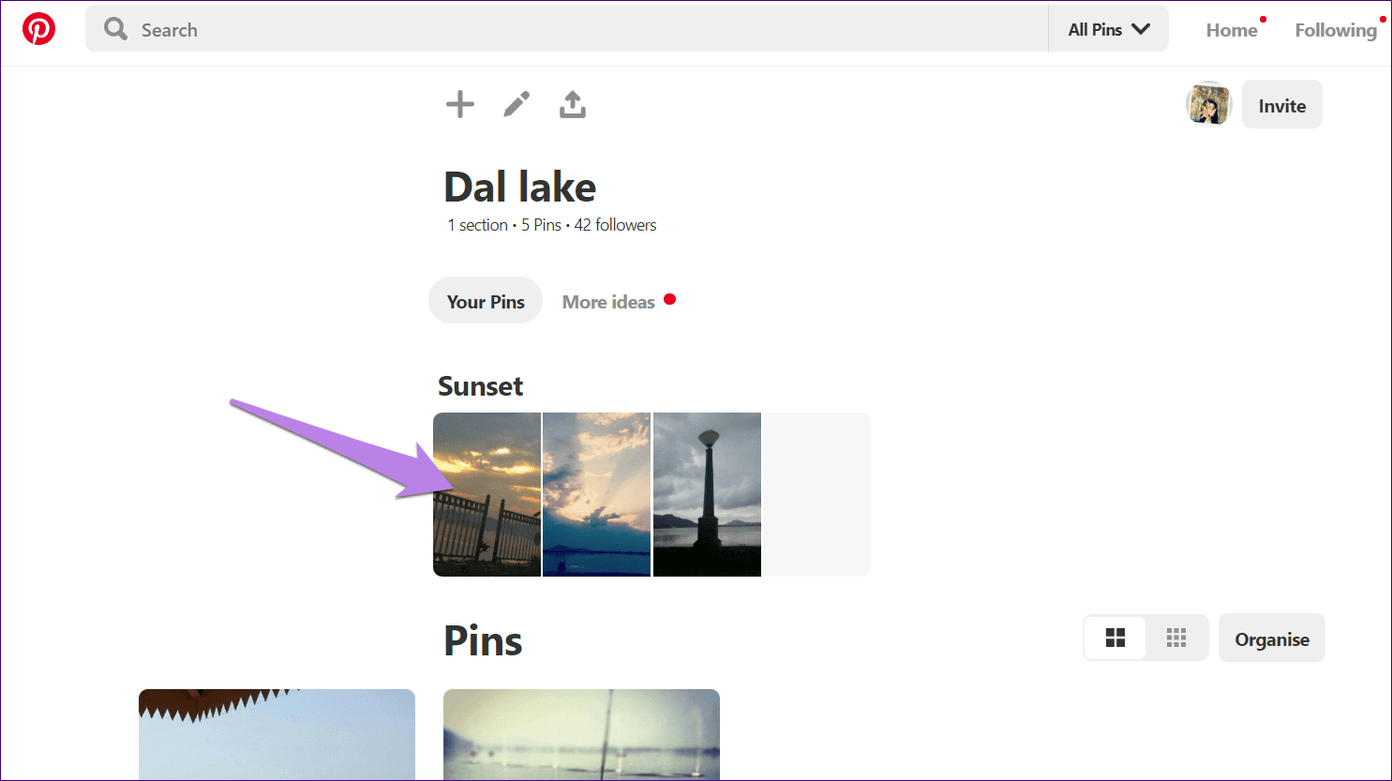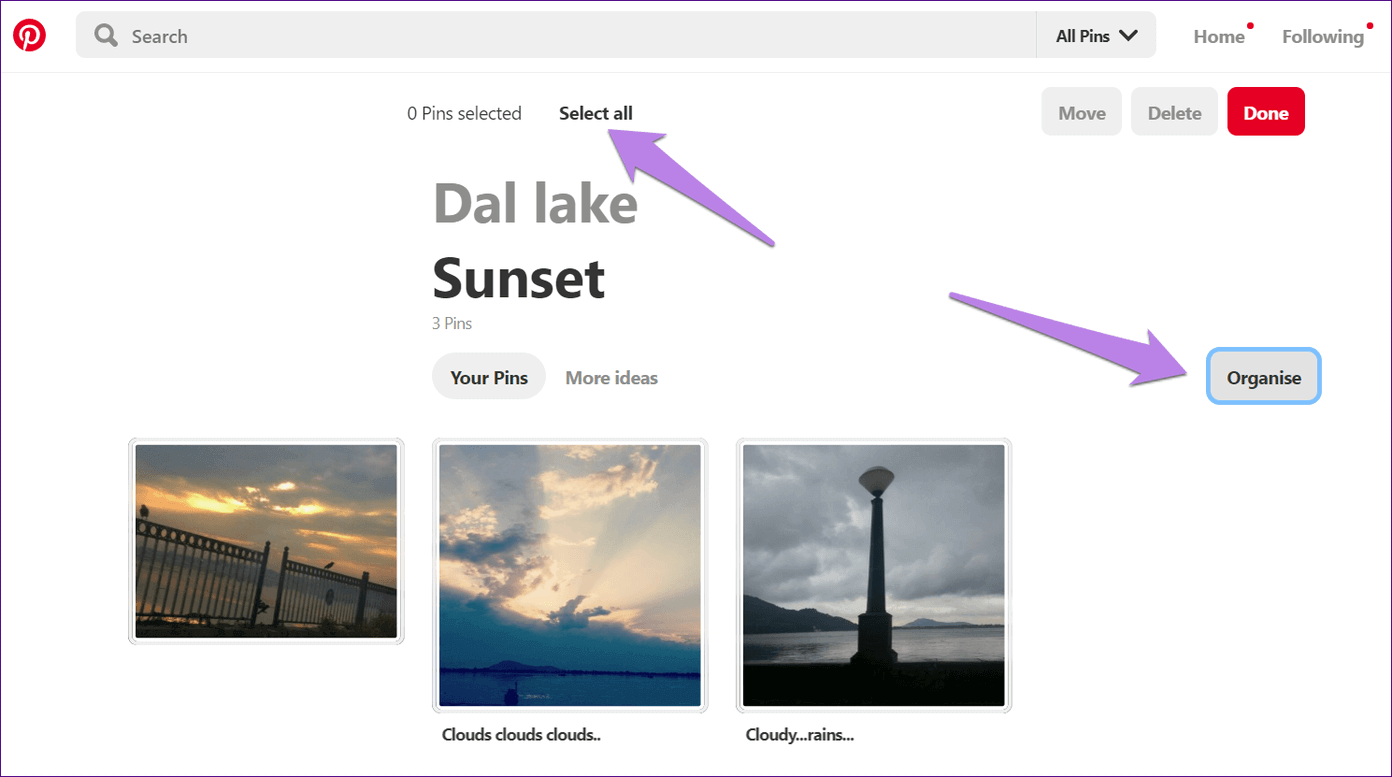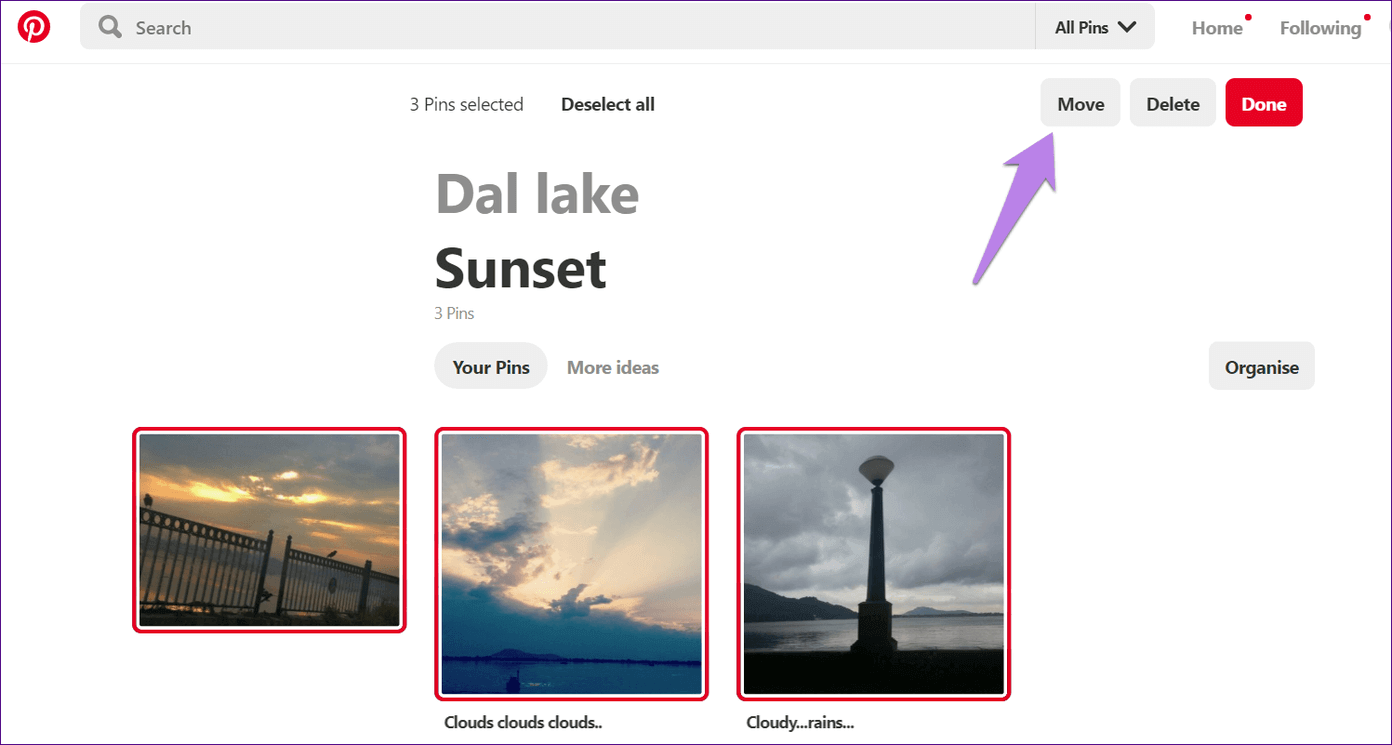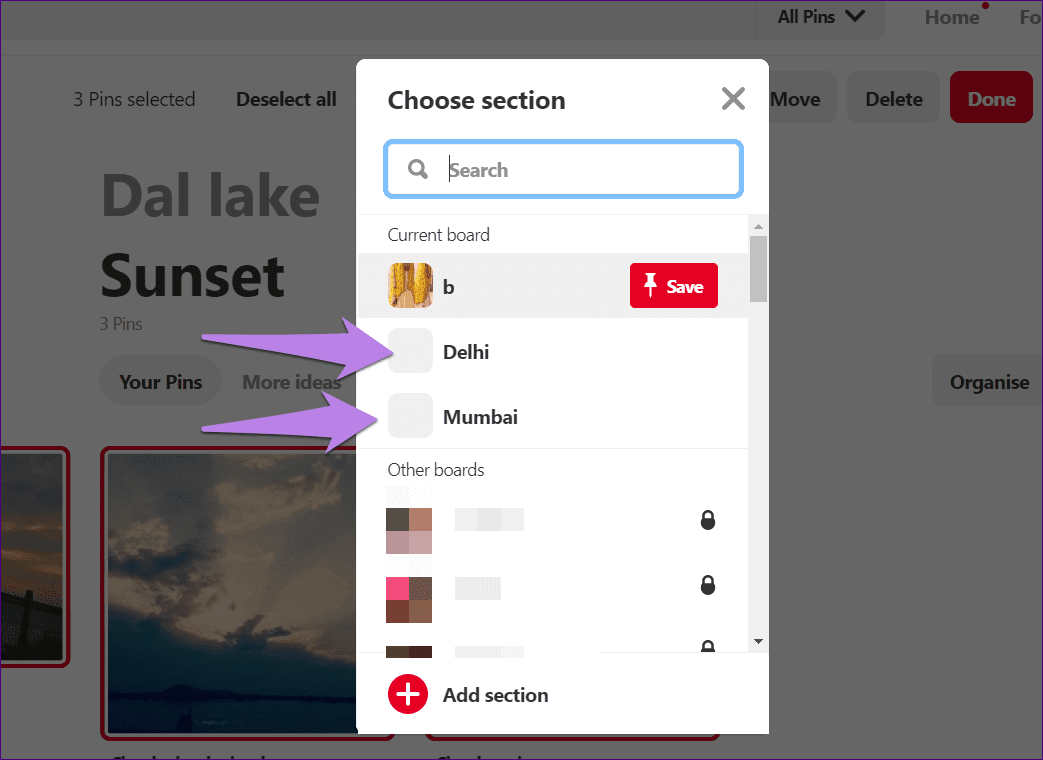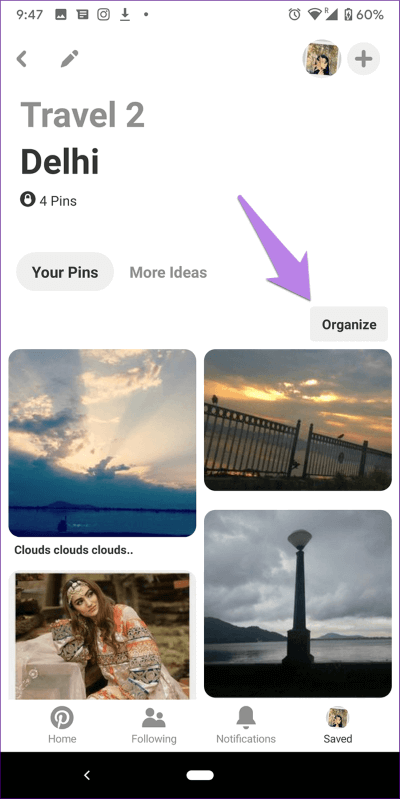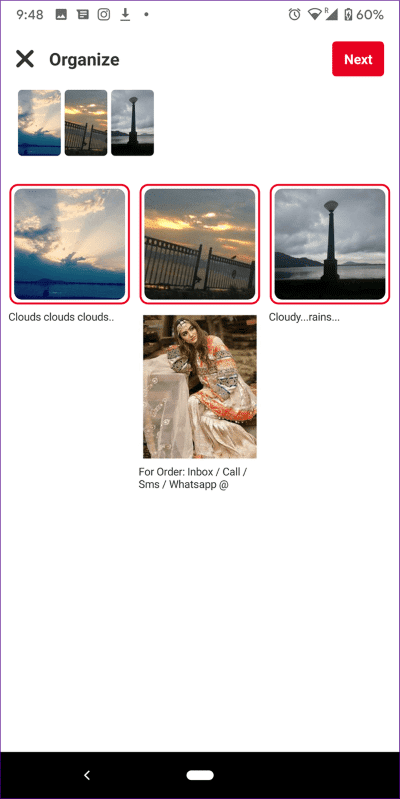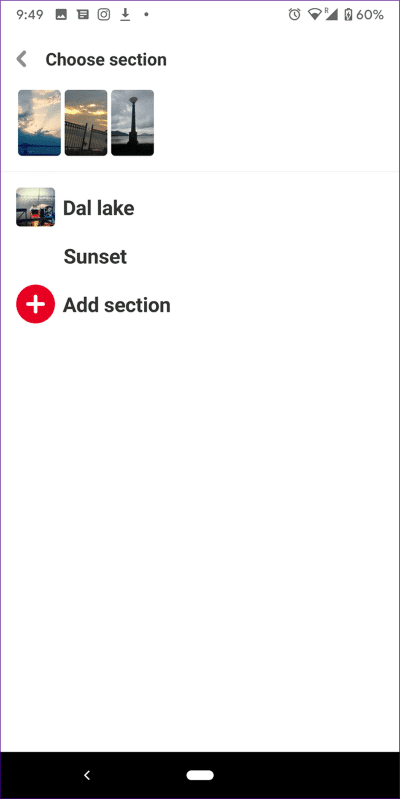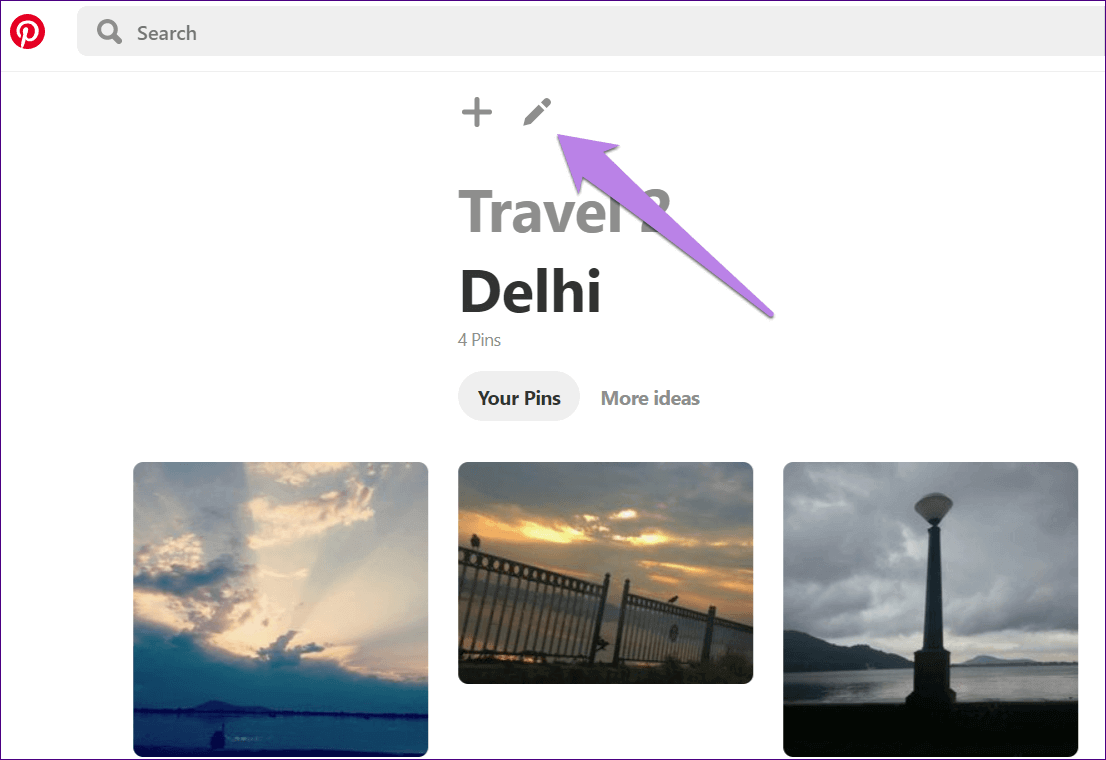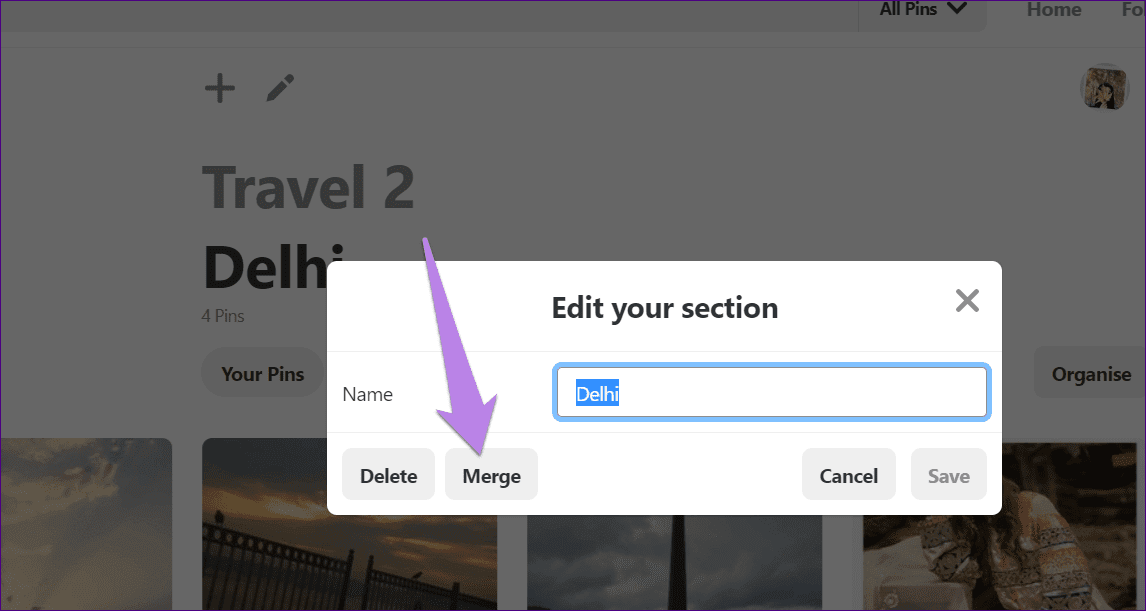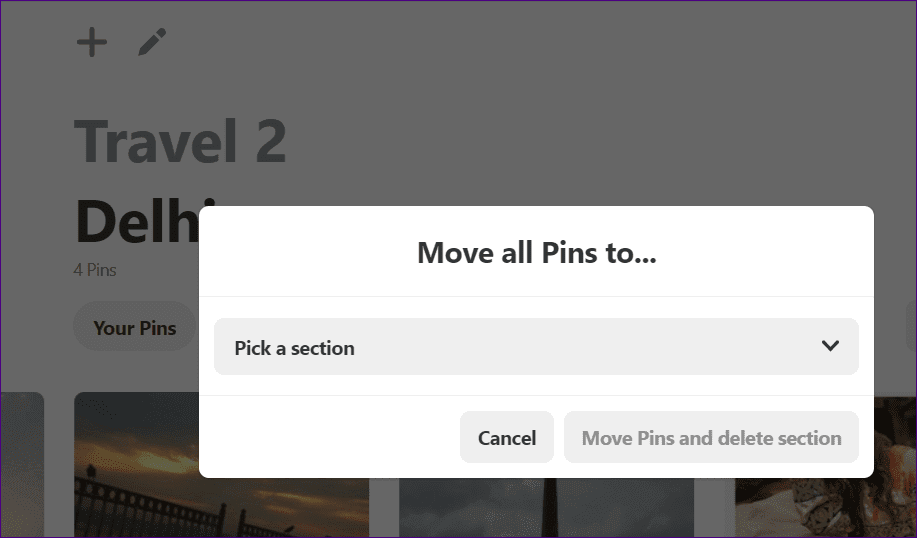如何將版塊移動到 Pinterest 中的新版塊
您可以使用 Pinterest 圖釘組織板。 2017 年,Pinterest 添加了一個有趣的功能:版塊。 部分是面板中的文件夾。 這意味著每個面板可以包含多個部分。 雖然每個人都熟悉將引腳從一塊板移動到另一塊板上,但當我們想將一個部分從一塊板移動到另一塊板時,我們常常會感到困惑。
有些人甚至想知道是否可以將整個分區移動到不同的面板上。 是的。 您可以將部分或部分內的圖釘移動到 Web 和移動應用程序上的不同板。
事不宜遲,讓我們了解如何在 Pinterest 中移動部分。
如何將一個部分從一個板移動到另一個板
Pinterest 不提供將整個版塊移動到不同版塊的直接方法。 但是,有一個解決方法。 您需要選擇一個部分中的所有引腳並將它們移動到位於不同面板中的部分。 如果你想將它們移動到一個新的部分,你首先需要在你的董事會中創建一個部分。
所以,在我們進入真正的交易之前,讓我們了解如何在 Pinterest 板上創建部分。
如何在 Pinterest 板上創建版塊
以下是步驟:
在 Pinterest 網站上創建一個部分
第1步: 打開一個站點 Pinterest. 去 您的個人資料頁面 展示你的畫作。
相片2: 打開 木板 你想在哪裡 創建一個部分。 這是您要從現有部分移動圖釘的板。 點擊添加 (+ 圖標) 並選擇添加 列表的一部分。
相片3: 輸入分區的名稱並單擊添加。 您會在論壇中找到新創建的部分。
在 Pinterest 上創建一個版塊(Android 和 iPhone)
相片1: 啟動 Pinterest 應用程序,然後單擊底部的個人資料圖片圖標轉到您的個人資料屏幕。
相片2: 點擊 木板 您要在其中添加一個部分以將其打開。
相片3: 點擊左上角的加號 (+) 圖標並選擇分區。 給它起個名字,你就可以添加或移動別針了。
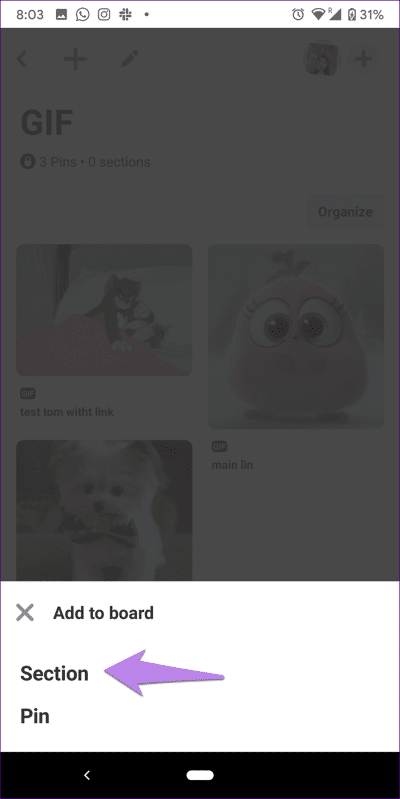
這就是您如何在不同的板上創建一個部分以從現有部分移動您的圖釘。
將該部分移至 PINTEREST 網站上的其他面板
相片1: 在網站上 Pinterest , 打開 木板 您要轉移其分區。
相片2: 進入 木板 , 你會找到 現有分區。 點擊 嘭嘭嘭 你想轉移。
相片3: 當你打開 嘭嘭嘭 ,單擊組織並選擇 訂書釘 單擊要傳輸的那個。 如果要傳輸所有引腳,請點擊全選。
相片4: 一旦你選擇 訂書釘 想要的,點擊 نقل.
相片5: Pinterest 將展示您的圖板。 它將位於包含箭頭部分的所有面板旁邊。 單擊面板以顯示該部分。 然後,單擊“部分”將引腳移動到新電路板的那個部分。
PINTEREST 移動應用程序(安卓和 IPHONE)上的交通
相片1: 打開 木板 في Pinterest 應用程序 您要移動其分區。
相片2: 點擊 嘭嘭嘭 並按下 . 按鈕 組織.
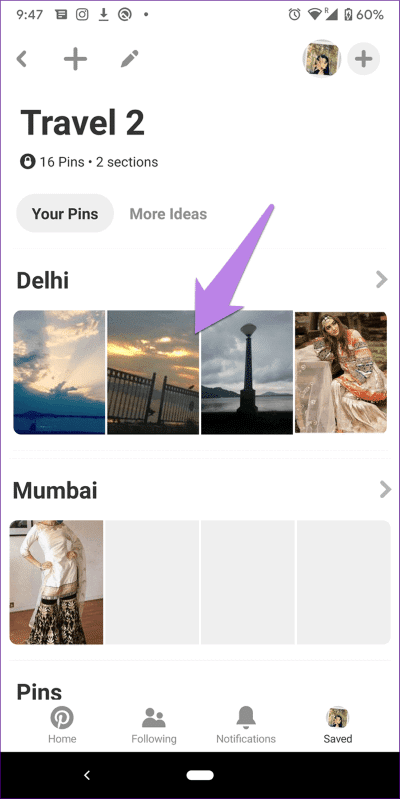
相片3: 定位 指甲 單擊它的部分。 點擊按鈕 下一個.
相片4: 點擊 木板 顯示你想要的部分 移動圖釘 在裡面。 然後點擊一個名字 嘭嘭嘭. 這是。
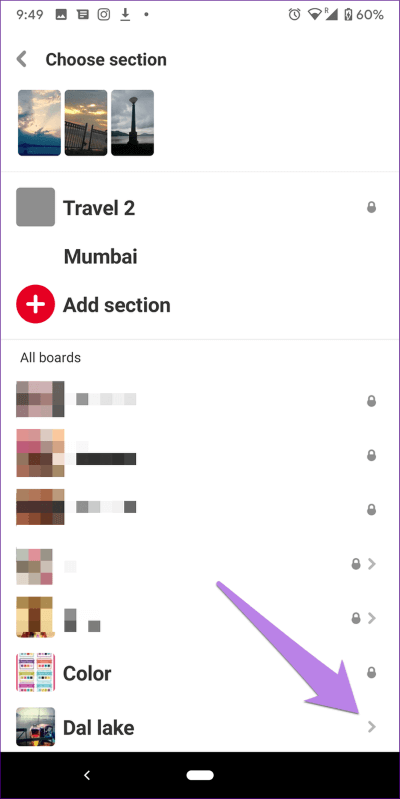
舊分區會發生什麼
如果您從某個部分移動所有圖釘,它們將被自動刪除。
額外提示:將部分移動到同一面板
雖然上述方法也適用於同一塊板中的部分,但您也可以將引腳從同一塊板中的一個部分移動到另一個部分。 為此,您將必須使用合併功能。
這是如何做到的。
第1步: 打開 嘭嘭嘭 你想轉移。 現在,而不是點擊/點擊“團體“ , 點擊 ”修改(鉛筆符號)。
相片2: 點擊 合併.
相片3: 單擊選擇分區下拉框。 Pinterest 將顯示此板上可用的其他部分。 確定要將其移動到的位置。 接下來,點擊移動引腳並刪除分區。
提示:了解如何存檔和取消存檔 Pinterest 圖板
巧妙地組織
想像一下,如果 Pinterest 上沒有圖板。 人們可能會像愛麗絲夢遊仙境一樣迷失在獨特的彈球世界中。 隨著隔斷的引入,我們的生活變得簡單多了,因為隔斷在整理指甲方面起著重要作用。 您對 Pinterest 圖板上的版塊有何看法? 請在下面的評論中告訴我們。